Ready Or Notの改造シーンは活気があり、豊富なコンテンツと機能を提供します。ただし、MODは不安定性を引き起こしたり、同じMODがインストールされていない友人と遊ぶことを防ぐことがあります。ゲームからすべてのMODを完全に削除する方法は次のとおりです。
準備ができているかどうかを削除する方法
Nexus Mod Manager、Mod.io、または手動インストールを介して、Ready Modをインストールする方法はいくつかあります。方法に関係なく、それらを削除することは簡単です:
- 登録解除:準備が整ったかどうかを起動し、ゲーム内MODメニュー内のすべてのMODから登録解除します。これにより、削除後に自動再ダウンロードを防ぎます。ゲームを閉じます。
- ゲームファイルの削除: Steamを開き、Readyを右クリックするか、ライブラリで[プロパティ]を選択してから、ファイルをインストールし、最後に閲覧します。
Ready Or Not\Content\Paksに移動します。Paksフォルダー内のすべてを削除し、Paksフォルダー自体を削除します。 - ローカルAppDataファイルを削除します: Windows+Rを押し、
%localappdata%を入力し、Enterを押します。Ready Or Not見つけてから、Saved\Paksに移動します。ここでもPaksフォルダを削除します。 - ゲームファイルの検証: Steamで、右クリックの準備ができているかどうかにかかわらず、[プロパティ]> [インストールされたファイル]> [ゲームファイルの整合性を確認します。これにより、クリーンなインストールが保証されます。
完全に新たなスタート(オプションですが、MODを再度使用する予定がない場合はお勧めします)については、ゲームの再インストールを検討してください。
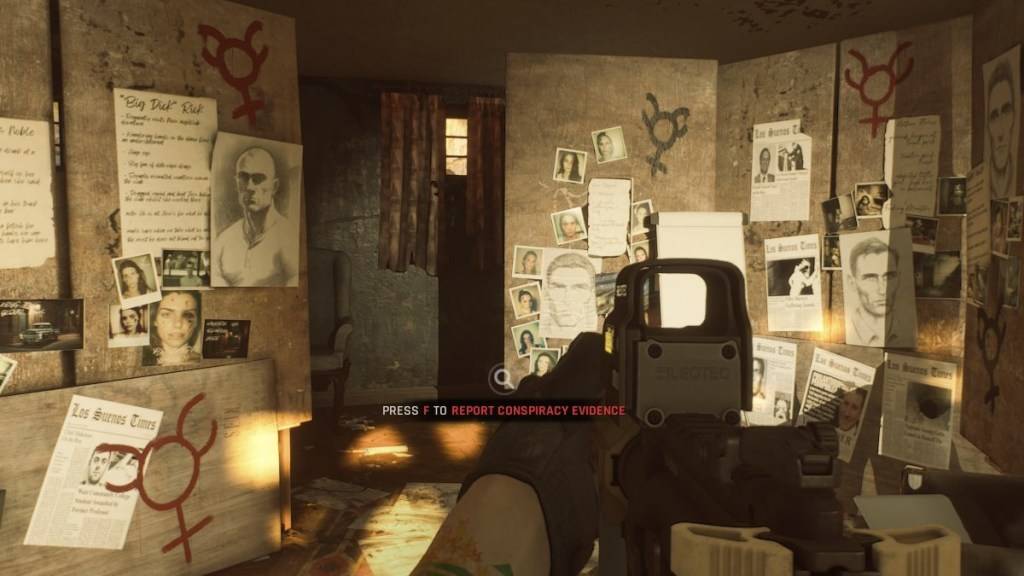
準備ができているかどうかを削除するのはなぜですか?
MODは準備ができているかどうかを強化しますが、エラー、バグ、グリッチを導入することもできます。クリーンなmodの削除と再インストールは、これらの問題を解決することがよくあります。さらに、友達と遊ぶには、誰もが同じmodを持っている必要があります。 MODを削除すると、MODがインストールされていないプレイヤーとのマルチプレイヤーセッションが可能になります。
準備が整っているかどうかはPCで利用できます。
 家
家  ナビゲーション
ナビゲーション






 最新記事
最新記事










 最新のゲーム
最新のゲーム












